A legtöbb iPhone-felhasználónak szokása van fényképezni, amikor gyönyörű tájon utazik, megtapasztalja a vicces pillanatokat barátaival, vagy családjával ételt fogyaszt. Van is szokása? képernyőképeket készíthet iPhone-ján ha találsz valami érdekeset? Vagy menteni és letölteni néhány képet webhelyekről? Így az idő múlásával sok fénykép és kép található iPhone-ján, és ezek foglalják el a legtöbb helyet az iPhone-on.
Ha eladni szeretné iPhone-ját, vagy adományozni szeretné a régi iPhone-t másoknak, át kell vinnie ezeket az értékes emlékeket, majd törölnie kell az összes fájlt és adatot az iPhone-ról, különösen a magánképet és a képeket. Itt jön a kérdés: Hogyan lehet törölni az összes pciture-t az iPhone készülékről?
Jegyzet: A törlés előtt meg kell tennie biztonsági másolat készítése az iPhone fényképekről a számítógépén először.
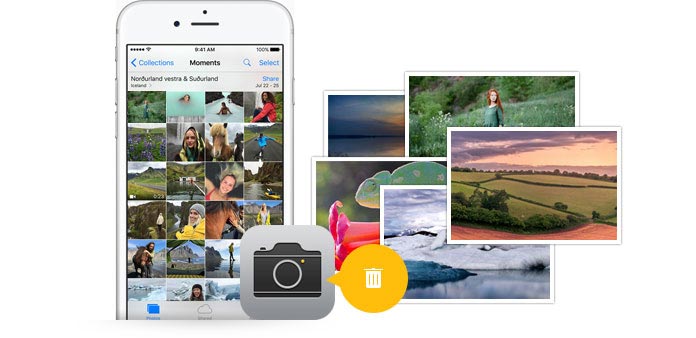
Amikor a fotókat töröljük az iPhone készülékről, a leggyakoribb módszer a képek manuális törlése az iPhone készüléken. Az összes fényképet kiválaszthatja, hogy egyenként törölje vagy eltávolítsa őket az iPhone készülékről. Ez a kézi módszer azonban nem elég biztonságos, csak akkor, ha a törölt fényképeket más fájlok írják felül. Személyes adatvédelme szempontjából javasolunk egy másik módszert, hogy alaposan törölje fényképeit és képeit az iPhone készülékről.
Az iPhone eladása előtt meg kell győződnie arról, hogy az összes adatot, beleértve ezeket a fényképeket és képeket, eltávolították és teljesen megtisztították, és nem csupán törölték, ahogy látják. Mert sok ilyen van Recovery Tools a jelenlegi piacon, amely visszaállíthatja a törölt adatokat. Ezért, ha azt akarja, hogy fotóit és egyéb adatait az iPhone készüléken alaposan és véglegesen törölje, javasolunk két nagyon hasznos eszközt, amelyek segítenek.
Aiseesoft iPhone tisztító az egyik legnépszerűbb eszköz az iPhone kameratekercs megtisztításához. Ezzel az eszközzel végignézheti az összes megtartott fotót, és úgy dönthet, hogy törli azokat a fotókat, amelyeket nem szeretne. Ha nem szeretné törölni őket, ez az eszköz egy másik megoldást is kínál – a képméret tömörítését, hogy több helyet szabadítson fel eszközén.
Sőt, az iPhone Cleaner lehetővé teszi, hogy alaposan törölje le az iPhone készülékét lassító kéretlen és ideiglenes fájlokat. Tisztíthat nagy fájlokat, kép-gyorsítótárat, iTunes gyorsítótárat, érvénytelen fájlokat stb. Ha el szeretné távolítani a nem kívánt fényképeket az eszközről, és egy rendezett könyvtárat szeretne kapni, amelyet öröm nézni, töltse le az iPhone Cleaner alkalmazást, és telepítse a számítógépére.
100% biztonságos. Nincsenek hirdetések.
A következő lépések részletesen bemutatják az utat.




Válassza ki a törölni kívánt fényképeket, majd kattintson a gombra töröl gombra, hogy törölje őket.

Ha újratölteni szeretné iPhone-ját, a FoneTrans véglegesen és alaposan törölheti az iPhone összes beállítását és adatát, és iPhone-já tehet egy újat. Ha azonban csak az iPhone fényképeket és képeket külön szeretné törölni, akkor érdemes egy másik iPhone kezelőt - FoneTrans. Ezzel a nagyteljesítményű iOS-átviteli szoftverrel könnyen megtalálhatja és kezelheti a fénykép kategóriát. Először töltse le és telepítse ezt a Fotókezelőt a számítógépére.
100% biztonságos. Nincsenek hirdetések.
100% biztonságos. Nincsenek hirdetések.
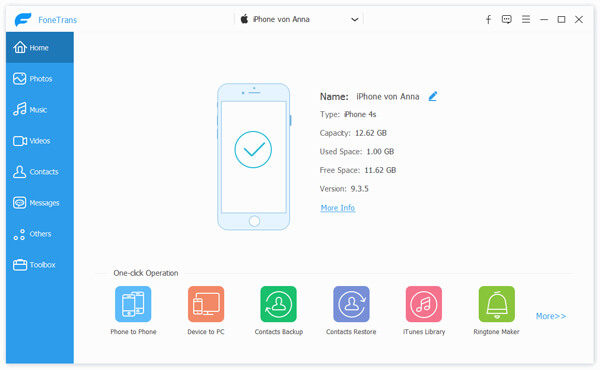
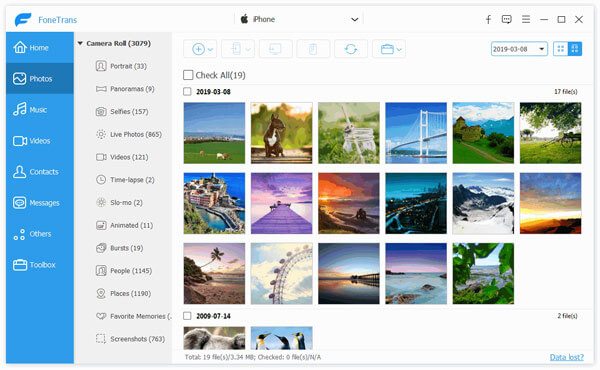
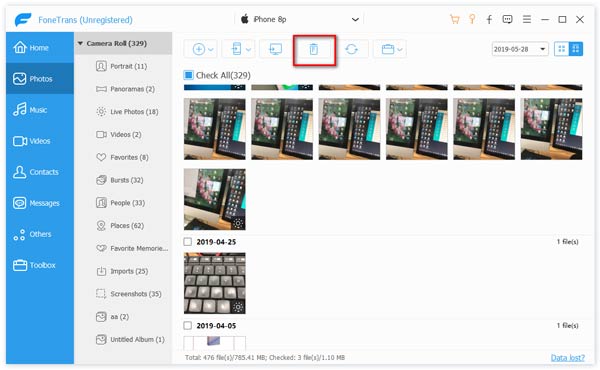
Várjon néhány percet, és kiderül, hogy az összes eltávolítani kívánt fénykép már eltűnt. Mint láthatja, ez az iOS-kezelő lehetővé teszi nem csak az iPhone fényképeinek törlését, hanem az iPhone képek exportálását a számítógépre, a fényképek importálását az iPhone készülékbe és egyebeket. IOS fájlok kezelése nagyon kényelmes és átfogó.
PROS
CONS
Ha csak a Camera Roll-ból szeretné törölni a fényképeket, de nem a különböző albumokról, akkor ezt megteheti a számítógépen vagy a Mac-en.
Jegyzet: Ebben a lépésben azt fogja találni, hogy az összes fotó vagy kép a Camera Roll-ból származik. Ha hiányos fényképeket talál a mappában, akkor a számítógépén az alábbiakban megadott beállításokat kell megtennie, hogy az összes fénykép megjelenjen a Camera Roll-ban.
1.) Nyomja meg az "R" + Windows gombot (általában a billentyűzet bal alsó részén) a "Futtatás" felület elindításához, majd írja be a "mmc"> nyomja meg az "Enter" gombot.
2.) A felbukkanó ablakban kattintson a "Fájl"> "Beépülő modul hozzáadása / eltávolítása ..." elemre, és keresse meg a "Szolgáltatások" elemet a "Beépülő modul" bal oldali lehetőségei közül> kattintson az "Hozzáadás"> "Helyi számítógép"> " Befejezés ">" OK ".
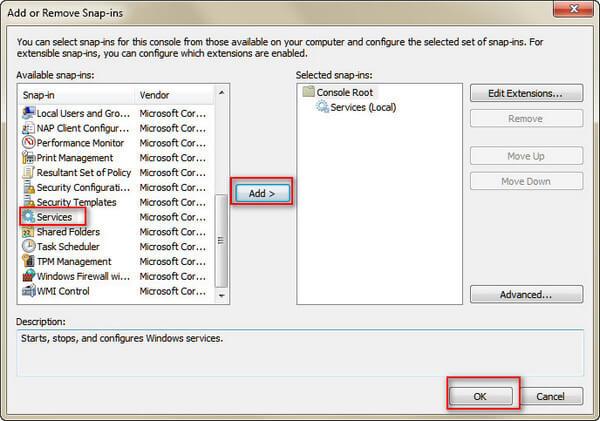
3.) A fenti beállítások elvégzése után megtalálja, hogy visszatért a "Szolgáltatások" felületéhez. Kattintson az ablak bal oldalán található "Szolgáltatások (helyi)" elemre, és válassza a középső felületen a "Windows Image Acquisition (WIA)" elemet. Ezután keresse meg a „További műveletek” elemet a „Windows Image Acquisition (WIA)” részből, válassza ki az „Újraindítás” lehetőséget, és várjon másodperceket, majd válassza a felbukkanó ablakban a „Mentés” menüpontot az éppen elvégzett módosítások mentéséhez. Ezután térjen vissza a mappába, és megtalálhatja a Camera Roll összes fotóját.
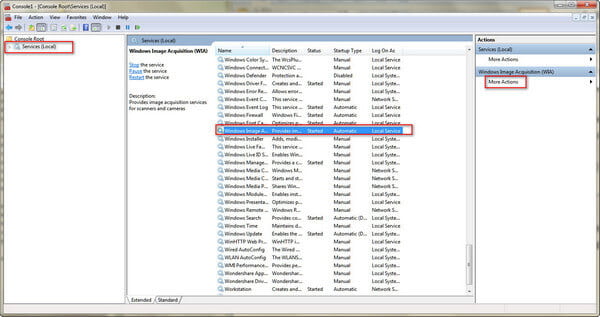
PROS
CONS
A gondatlan iPhone-felhasználók számára, ha törli azokat a fényképeket, amelyekre nem akarta, csak visszaszerezze a törölt fényképeket az iPhone-ból.
A fotók az iCloudon maradnak, ha töröltem az iPhone-ról?
Általában az iPhone automatikusan biztonsági másolatot készít az iCloud-fiókjáról, és ha fényképeket töröl az iPhone készülékéről, azok az iCloudról is törlődnek.
Mi történik, ha fényképeket törölök az iPhone készülékről?
Amikor törli a fényképeket, 30 napig a Nemrégiben törölt albumába kerülnek. 30 nap elteltével véglegesen törlésre kerülnek.
Valóban működnek a Telefontisztító alkalmazások?
Igen. A telefonok tisztítására szolgáló alkalmazás eltávolíthatja azokat az extra fájlokat, amelyek túl sok felesleges adatot használnak a készülék beállításaiból. Segíthetnek abban, hogy több helyet szabadítson fel a telefonján.
Következtetés
iPhone törlés
1.1 Hogyan törölhetünk mindent az iPhone-on
1.3 Hogyan lehet törölni a dalokat az iPhone-ról?
1.4 Képek törlése az iPhone készülékről
1.6 Üzenetek törlése az iPhone-on
1.7 Kapcsolatok törlése az iPhone-on
1.8 Hogyan lehet törölni a letöltéseket az iPhone készülékről
1.9 Könyvjelzők törlése iPhone-on

Az iPhone Cleaner szelektíven megtisztíthatja eszközén a haszontalan adatokat. Használhatja személyes adatainak törlésére, valamint iPhone / iPad / iPod Touch gyors és biztonságos megőrzésére is.
100% biztonságos. Nincsenek hirdetések.
100% biztonságos. Nincsenek hirdetések.